Tăng độ sáng máy tính là một thao tác đơn giản nhưng quan trọng, ảnh hưởng trực tiếp đến trải nghiệm sử dụng và sức khỏe thị giác của bạn. Bài viết này sẽ hướng dẫn bạn cách tăng độ sáng máy tính một cách chi tiết và hiệu quả, phù hợp với nhiều hệ điều hành và dòng máy khác nhau. cách tăng độ sáng màn hình máy tính
Tại Sao Cần Điều Chỉnh Độ Sáng Màn Hình?
Độ sáng màn hình phù hợp giúp bạn làm việc thoải mái hơn, đặc biệt trong điều kiện ánh sáng môi trường thay đổi. Độ sáng quá thấp khiến bạn phải căng mắt, gây mỏi mắt và nhức đầu. Ngược lại, độ sáng quá cao gây chói mắt, khó chịu và tiêu hao nhiều năng lượng.
Cách Tăng Độ Sáng Máy Tính Trên Windows
Trên hệ điều hành Windows, có nhiều cách để tăng độ sáng màn hình:
- Sử dụng phím tắt: Hầu hết các laptop đều có phím tắt để điều chỉnh độ sáng. Thường là tổ hợp phím Fn kết hợp với một phím có biểu tượng mặt trời hoặc độ sáng.
- Thông qua Action Center: Nhấp vào biểu tượng Action Center ở góc phải thanh taskbar, sau đó kéo thanh trượt Brightness để điều chỉnh độ sáng.
- Từ Settings: Mở Settings > System > Display. Tại đây, bạn có thể kéo thanh trượt Brightness để thay đổi độ sáng màn hình.
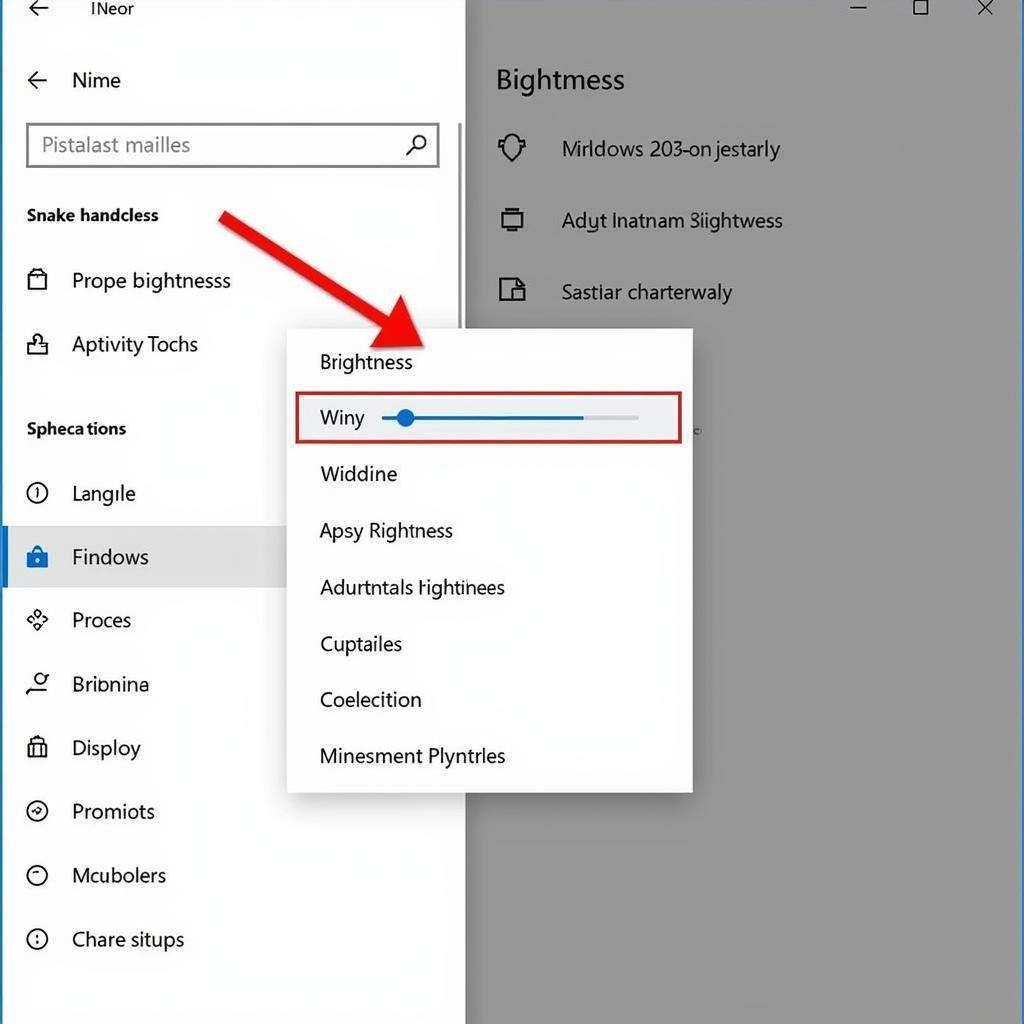 Điều chỉnh độ sáng máy tính Windows
Điều chỉnh độ sáng máy tính Windows
Cách Tăng Độ Sáng Máy Tính Trên MacOS
Đối với máy tính Macbook, bạn có thể điều chỉnh độ sáng màn hình thông qua các phím chức năng trên bàn phím hoặc thông qua System Preferences. Cụ thể:
- Sử dụng phím tắt: Nhấn phím F1 và F2 để giảm hoặc tăng độ sáng màn hình.
- Thông qua System Preferences: Mở System Preferences > Displays. Kéo thanh trượt Brightness để điều chỉnh độ sáng.
Tăng Độ Sáng Máy Tính Bàn
Đối với máy tính bàn, việc điều chỉnh độ sáng phụ thuộc vào màn hình bạn đang sử dụng. Thông thường, bạn sẽ tìm thấy các nút điều chỉnh trực tiếp trên màn hình. Hãy tham khảo hướng dẫn sử dụng của màn hình để biết cách thực hiện chính xác. cách tăng giảm độ sáng màn hình máy tính
Mẹo Tăng Độ Sáng Máy Tính Hiệu Quả
- Điều chỉnh theo môi trường: Hãy điều chỉnh độ sáng phù hợp với ánh sáng xung quanh. Trong môi trường tối, giảm độ sáng để tránh mỏi mắt. Trong môi trường sáng, tăng độ sáng để nhìn rõ hơn.
- Sử dụng chế độ Night Light (Windows) hoặc Night Shift (MacOS): Các chế độ này giúp giảm ánh sáng xanh, bảo vệ mắt bạn khi sử dụng máy tính vào ban đêm.
Kết Luận
Việc biết cách tăng độ sáng máy tính đúng cách không chỉ giúp bảo vệ thị lực mà còn tối ưu hóa trải nghiệm sử dụng. Hy vọng bài viết này đã cung cấp cho bạn những thông tin hữu ích về cách tăng độ sáng máy tính. máy xông hơi ướt
FAQ
- Làm thế nào để tăng độ sáng màn hình laptop Dell? Bạn có thể sử dụng tổ hợp phím Fn + F12 hoặc điều chỉnh trong Settings.
- Tại sao tôi không thể điều chỉnh độ sáng màn hình? Có thể do driver màn hình bị lỗi hoặc phím tắt bị vô hiệu hóa.
- Độ sáng màn hình bao nhiêu là phù hợp? Điều này phụ thuộc vào môi trường xung quanh và cảm nhận cá nhân.
- Chế độ Night Light/Night Shift có ảnh hưởng đến chất lượng hiển thị không? Có thể có một chút thay đổi về màu sắc, nhưng không đáng kể.
- Tôi nên làm gì nếu màn hình máy tính quá tối? Kiểm tra lại cài đặt độ sáng và driver màn hình. giá máy nổ yanmar
Mô tả các tình huống thường gặp câu hỏi.
- Màn hình quá tối: Khó nhìn thấy nội dung, gây mỏi mắt.
- Màn hình quá sáng: Gây chói mắt, khó chịu, tiêu hao năng lượng.
- Không thể điều chỉnh độ sáng: Do driver hoặc phím tắt bị lỗi. máy triệt lông của nhật
Gợi ý các câu hỏi khác, bài viết khác có trong web.
Bạn có thể tham khảo thêm các bài viết về màn hình máy tính, bảo vệ mắt khi sử dụng máy tính.
Khi cần hỗ trợ hãy liên hệ Số Điện Thoại: 0373298888, Email: [email protected] Hoặc đến địa chỉ: 86 Cầu Giấy, Hà Nội. Chúng tôi có đội ngũ chăm sóc khách hàng 24/7.


